몇 가지 메모를 저장해야 할 때마다 외부 텍스트 프로그램을 열어야하는 것에 지쳤습니까? 이제 Chromepad 확장 프로그램을 사용하여 '내장'메모장을 Google Chrome에 추가 할 수 있습니다.
설치
확장 설치를 확인하는 다음 메시지 창이 표시됩니다. '설치'를 클릭하여 Chromepad를 Google Chrome에 추가하세요…
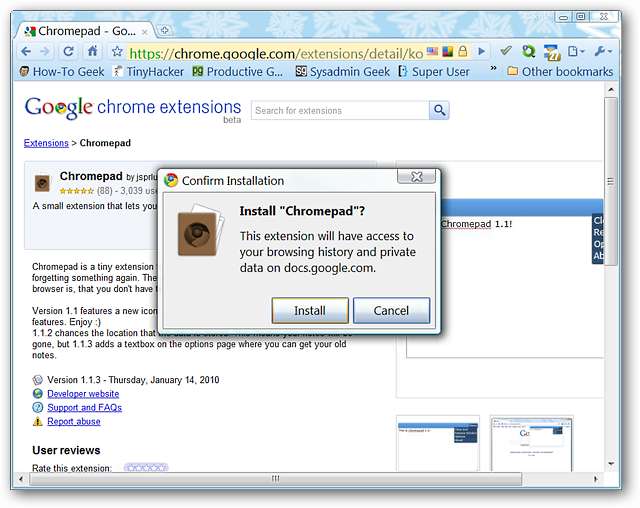
설치가 완료되면 새 "도구 모음 단추"와 함께이 메시지가 표시됩니다.
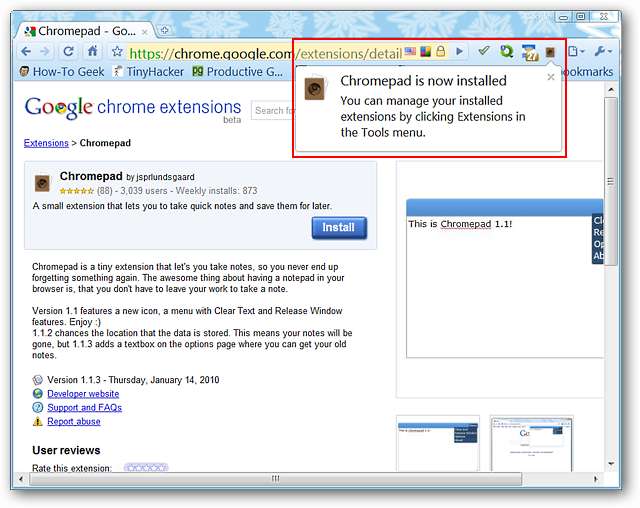
옵션
세 가지 방법 중 하나를 사용하여 Chromepad 옵션에 액세스 할 수 있습니다. 첫 번째는 "도구 모음 아이콘"을 마우스 오른쪽 버튼으로 클릭하고 두 번째는 "크롬 확장 페이지"를 사용하는 것이고 세 번째는 드롭 다운 창 자체의 메뉴를 사용하는 것입니다.

이것이 현재 "옵션 페이지"의 모습입니다. 주요 관심 영역은 "LocalStorage 텍스트 상자"입니다…

최신 버전으로 업데이트 할 때 이전 버전의 확장 프로그램 "사라짐"의 노트가있는 경우 여기에서 찾을 수 있습니다. 드롭 다운 창에 다시 "다시 추가"할 수 있습니다. 이것은 우리가 최신 버전으로 업데이트했을 때 휴대용 설치 중 하나의 예입니다.
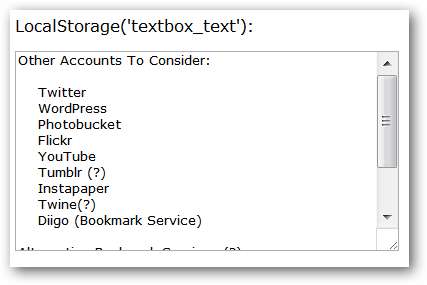
작동중인 Chromepad
"Chromepad 툴바 버튼"을 클릭하면 이와 같은 작은 드롭 다운 텍스트 창이 표시됩니다. 작고 매우 유용한 메뉴도 포함되어 있습니다.
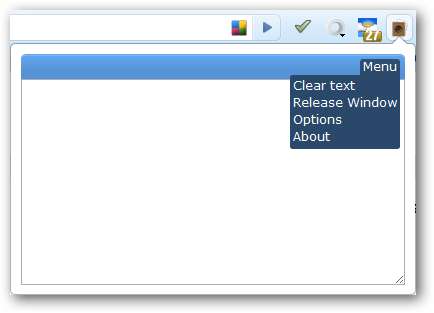
메모를 추가하는 동안 창의 크기를 조정해야하는 경우 텍스트 창의 오른쪽 하단에있는 "그립 확장"을 사용하여 쉽게 할 수 있습니다.
참고 : 드롭 다운 창을 닫았다가 다시 열면 위에 표시된 기본 크기로 돌아갑니다.
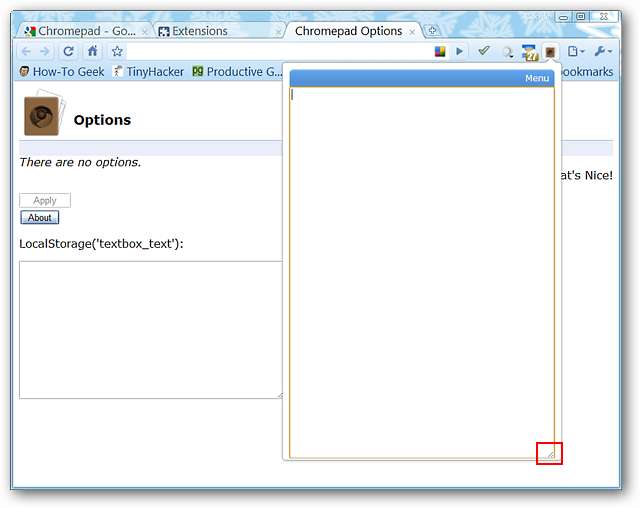
현재는 텍스트의 기본 글꼴을 선택할 수 없으므로 브라우저의 글꼴 설정에 따라 텍스트가 약간 다르게 나타날 수 있습니다. 보시다시피 예제를 위해 입력 한 메모가 매우 멋져 보입니다. 더 좋은 점은 다음 번에 메모가 저장된다는 것입니다 (브라우저를 다시 시작한 후)… 텍스트 창을 열고 이전에 중단했던 곳에서 시작하기 만하면됩니다.
참고 : 메모에 이미지를 추가 할 수 없습니다.

원하는 경우 브라우저에서 드롭 다운 창을 분리 할 수도 있습니다. 확실히 좋은 터치입니다.
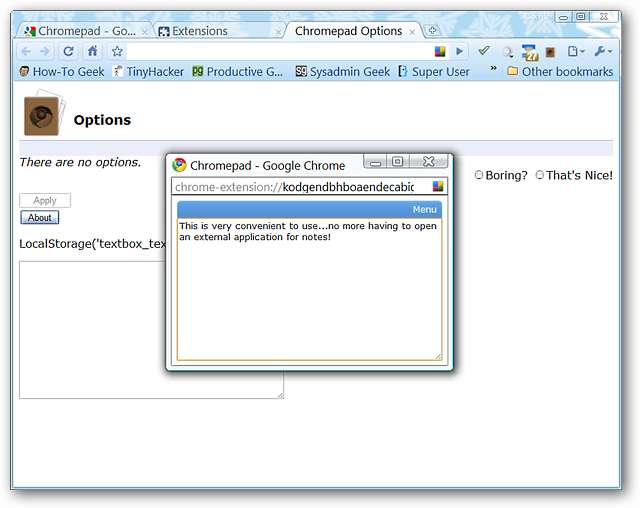
결론
Chromepad는 하루 종일 수집하는 메모를 추적하는 데 도움이되는 Chrome 용 매우 유용하고 강력하게 권장되는 확장 프로그램입니다.
연결
Chromepad 확장 프로그램 (Google Chrome 확장 프로그램)을 다운로드합니다.







